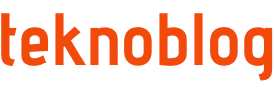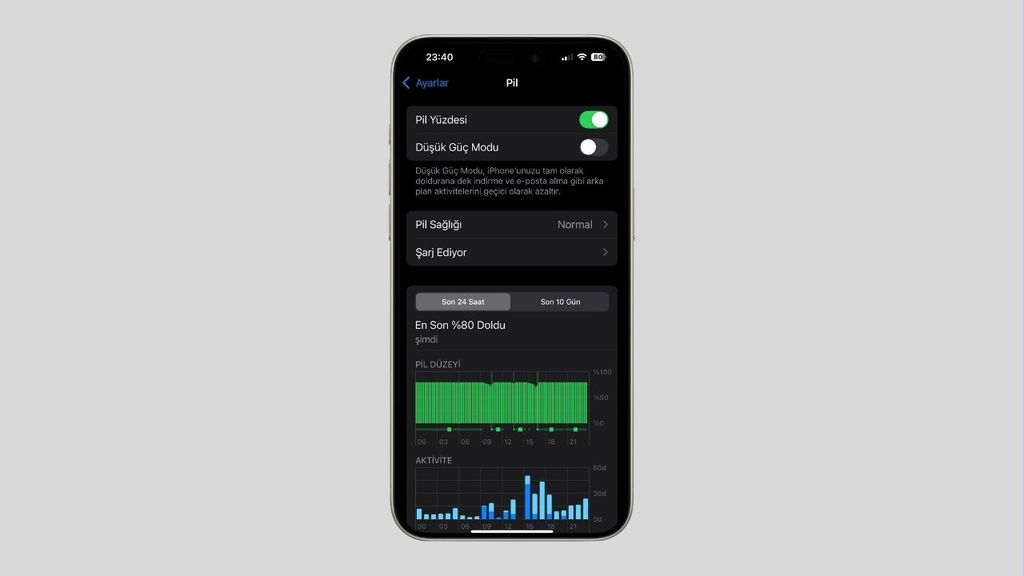iPhone’un şarjının gün ortasında tükenmesi, modern yaşamın en can sıkıcı anlarından biri olmaya devam ediyor. Pil ömrü, şüphesiz ki birçok akıllı telefon kullanıcısı için en kritik konuların başında geliyor ve iPhone kullanıcıları da bu durumdan muaf kalmıyor. Telefonlarımız, iletişimden eğlenceye, işten navigasyona kadar hayatımızın vazgeçilmez bir parçası haline gelmiş durumda. Bu nedenle, pilin yarı yolda bırakması ciddi bir problem teşkil ediyor. Ancak, iPhone’unuzun pil ömrünü anlamlı ölçüde uzatacak birçok etkili yöntem bulunuyor.
Bu kapsamda, bu rehber iPhone pil ömrünü optimize etmek için uygulayabileceğiniz ayarları, benimseyebileceğiniz alışkanlıkları ve en güncel iOS sürümlerinin getirdiği yenilikleri adım adım açıklayarak, cihazınızdan gün boyunca kesintisiz faydalanmanıza yardımcı olmayı hedefliyor. Pil ömrü sorunları, model veya iOS sürümü bağlımsız olarak yaygın bir endişe kaynağı olmaya devam ediyor. Özellikle yeni iOS güncellemeleri ve Apple Intelligence gibi yenilikler kullanıma sunuldukça, pil optimizasyonu konusundaki ipuçlarına olan ihtiyaç daha da artıyor. Bu rehber, ister en yeni iPhone modelini kullanıyor olun, ister birkaç yıllık bir cihaza sahip olun, pil performansınızı iyileştirmek için kanıtlanmış yöntemler ve pratik ipuçları sunuyor.
Pil kullanımınızı anlama: Sorun nerede?
iPhone’unuzun pil ömrünü iyileştirme yolculuğundaki ilk ve en önemli adım, mevcut pil gücünün nereye harcandığını doğru bir şekilde tespit etmekten geçiyor. iPhone, hangi uygulamaların ve işlemlerin bataryayı en çok tükettiğine dair ayrıntılı bilgiler sunarak bu konuda size yardımcı oluyor. Bu verileri anlamak, sorunun kaynağını belirlemenizi ve doğru optimizasyon adımlarını atmanızı sağlıyor.
Pil tüketen uygulamaları kontrol etme
Pilinizin en büyük düşmanlarını belirlemek için şu adımları izleyin:
- iPhone’unuzda Ayarlar uygulamasını açın.
- Listede aşağı kaydırın ve Pil seçeneğine dokunun.
- Bu ekranda, son 24 saat ve isteğe bağlı olarak son 10 gün içindeki pil kullanımınızı gösteren detaylı grafikler ve pil tüketen uygulamaların bir listesini göreceksiniz.
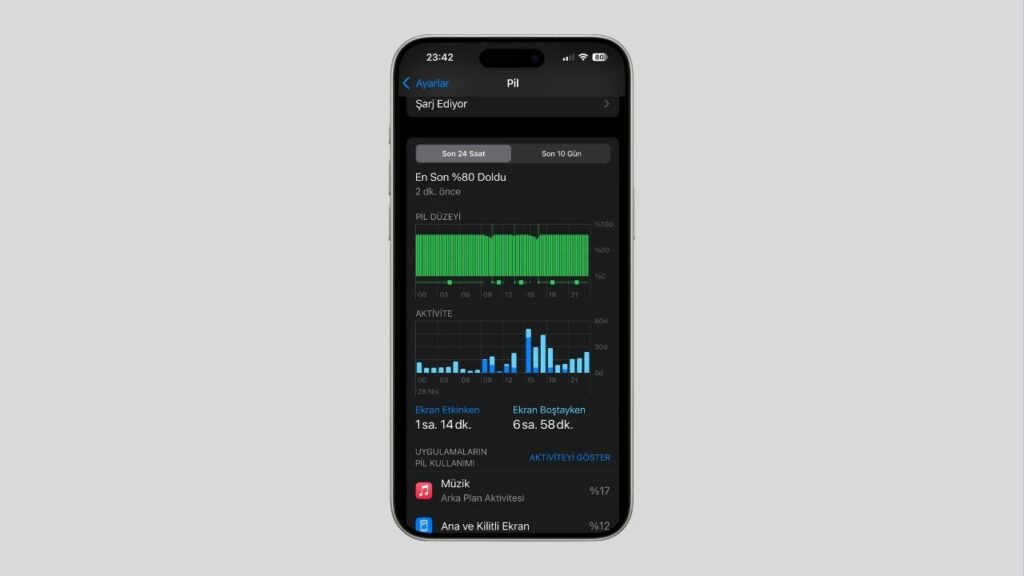
Neye Dikkat Etmeli:
- Uygulama Listesi: Hangi uygulamaların yüzdesel olarak en fazla pil tükettiğine dikkat edin. Listenin en başındaki uygulamalar genellikle en çok enerji harcayanlardır.
- Detaylı Kullanım: Bir uygulamanın adına dokunduğunuzda, o uygulamanın pili ne kadar süreyle “Ekran Süresi” ve “Arka Plan Aktivitesi” sırasında kullandığını görebilirsiniz.
- Arka Plan Aktivitesi: “Arka Plan Aktivitesi” süreleri yüksek olan uygulamalara özellikle dikkat edin. Bu uygulamalar, siz aktif kullanmıyorken de pil tüketmeye devam ediyor. Bu tür uygulamalar, pil iyileştirme çalışmalarınızın ilk hedefi olmalıdır.
- Apple Etiketleri: Apple, “Konum ve Arka Plan Konumu” veya “Mobil Kapsama Yok ve Düşük Sinyal” gibi etiketlerle pil tüketiminin nedenine dair ipuçları sunabiliyor. Bu bilgiler, hangi ayarları (Konum Servisleri, Arka Planda Uygulama Yenileme veya Uçak Modu gibi) gözden geçirmeniz gerektiği konusunda size doğrudan yol gösteriyor.
Pil Sağlığı nedir ve nasıl kontrol edilir?
Pil tüketiminin yanı sıra, pilinizin fiziksel sağlığı da genel performansı etkiliyor. Pil sağlığını kontrol etmek için:
- Ayarlar > Pil bölümünü açın.
- Pil Sağlığı ve Şarj Etme (iPhone 14 ve öncesi) veya Pil Sağlığı (iPhone 15 ve sonrası) seçeneğine dokunun.
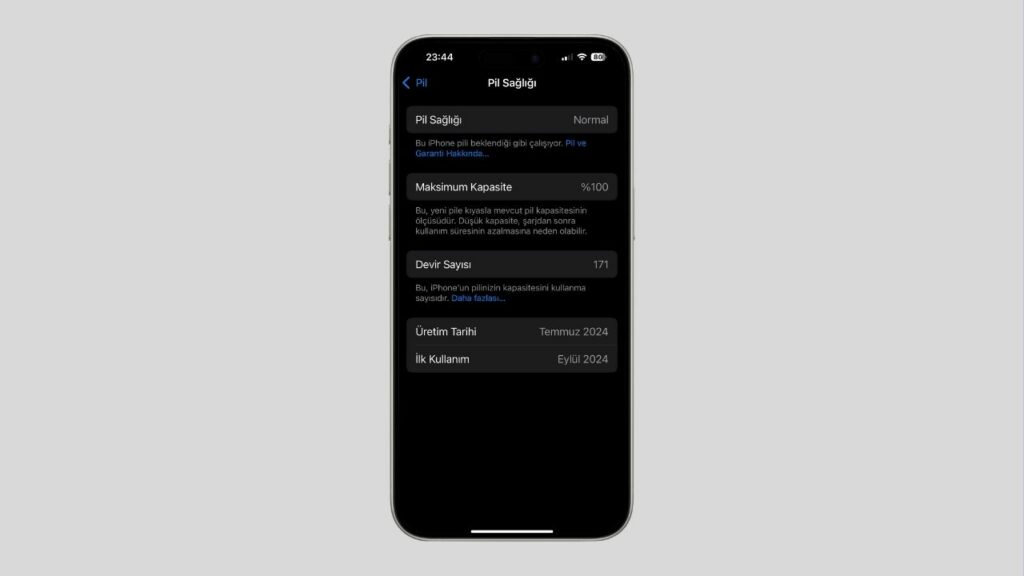
Neye Dikkat Etmeli:
- Maksimum Kapasite: Pilinizin ilk günkü kapasitesine kıyasla mevcut kapasitesini yüzde olarak gösterir. Zamanla kapasite düşmesi normal bir durumdur.
- Performans Yönetimi: Pil sağlığı belirli bir seviyenin altına indiğinde, iPhone beklenmedik kapanmaları önlemek için performansını yönetebilir.
- Servis Uyarısı: Maksimum kapasite önemli ölçüde düşümüşse (genellikle %80 altı kritik kabul edilir) veya “Servis” uyarısı görüyorsanız, pil değişimi gerekebilir.
- İyileştirilmiş Pil Şarjı: Bu ayarın açık olduğundan emin olun. Bu özellik, pil ömrünü uzatmak için şarj alışkanlıklarınızı öğrenerek %80’den sonraki şarjı optimize ediyor.
Pil kullanım verilerini ve pil sağlığını düzenli olarak kontrol etmek, sadece mevcut durumu teşhis etmekle kalmıyor; aynı zamanda hangi ayarları ve alışkanlıkları değiştirmeniz gerektiği konusunda size özel bir eylem planı sunuyor.
Temel ayar optimizasyonları: Küçük değişiklikler, büyük farklar
iPhone’unuzun pil ömrünü uzatmanın en etkili ve çoğu zaman en kolay yollarından biri, bazı temel sistem ayarlarını optimize etmekten geçiyor. Bu ayarlamalar, kullanıcı deneyiminden büyük ödünler vermeden önemli ölçüde enerji tasarrufu sağlayabiliyor.
Ekran parlaklığını optimize edin
Ekran, bir akıllı telefonun en çok enerji tüketen bileşenlerinden biri olma özelliğini taşıyor. Parlaklığı akıllıca yönetmek, pil ömründe gözle görülür bir fark yaratabiliyor.
Elle ayarlama:
- Ekranın sağ üst köşesinden aşağı kaydırarak (Face ID’li modeller) veya ekranın alt kenarından yukarı kaydırarak (Ana Ekran düğmeli modeller) Denetim Merkezi’ni açın.
- Güneş simgeli parlaklık kaydırıcısını, bulunduğunuz ortamda ekranı rahatça görebileceğiniz en düşük seviyeye indirin.
Otomatik Parlaklık:
- Ayarlar uygulamasını açın.
- Erişilebilirlik > Ekran ve Metin Puntosu bölümüe gidin.
- Sayfanın en altına kaydırın ve Otomatik Parlaklık seçeneğinin açık (yeşil) olduğundan emin olun.
Koyu Modu (Dark Mode) kullanın
Özellikle iPhone X ve daha yeni OLED ekranlı modellerde, Koyu Mod kullanımı pil tasarrufuna katkı sağlıyor.
Nasıl Yapılır:
- Ayarlar > Ekran ve Parlaklık bölümüne gidin.
- Görünüm seçeneklerinden Koyu‘yu seçin.
- Otomatik seçeneğini aktif ederek, gün batımında otomatik olarak Koyu Mod’un devreye girmesini sağlayabilirsiniz.
Ek Bilgi: iOS 18 ile birlikte uygulama simgelerinin de Koyu Mod’a uyum sağlaması, enerji tasarrufu potansiyelini bir miktar daha artırıyor.
Konum servislerini yönetin
Birçok uygulama konum bilginizi kullanarak arka planda pil tüketebiliyor.
Nasıl Yapılır:
- Ayarlar > Gizlilik ve Güvenlik > Konum Servisleri bölümüne gidin.
- Burada, uygulamaların konum erişimi izinlerini “Asla”, “Uygulamayı Kullanırken” veya “Her Zaman” şeklinde ayarlayabilirsiniz.
- Listenin en altından Sistem Servisleri‘ni kontrol edin ve ihtiyaç duymadığınız servisleri kapatın.
Arka planda uygulama yenilemeyi kontrol edin
Bu özellik, uygulamaların arka planda içerik güncellemeleri yapmasına olanak tanıyor; ancak ciddi bir pil tüketicisi olabiliyor.
Nasıl Yapılır:
- Ayarlar > Genel > Arka Planda Uygulama Yenile bölümüne gidin.
- Buradan Kapalı, Wi-Fi veya Wi-Fi ve Mobil Veri seçeneklerinden birini tercih edin.
- Ayrıca, listeyi inceleyerek ihtiyaç duymadığınız uygulamalar için bu özelliği kapatabilirsiniz.
Hareketi ve görsel efektleri azaltın
iOS arayüzündeki animasyonlar ve paralaks efekti, cihazının hareket sensörlerini ve grafik işlemcisini kullanarak ekstra pil tüketimine yol açabiliyor.
Nasıl Yapılır:
- Ayarlar > Erişilebilirlik > Hareket bölümünü açın.
- Hareketi Azalt anahtarını açın.
Bu adım, uygulama geçiş animasyonları gibi birçok efekti daha basitleştirerek enerji tüketimini azaltıyor.
Bildirimleri optimize edin
Her bildirim, ekranı uyandırır ve bazen ses çıkışı veya titreşim ile pil tüketimini artırır.
Nasıl Yapılır:
- Ayarlar > Bildirimler bölümünü açın.
- Görüntülenen uygulama listesinden, gerçekten anlık bildirim ihtiyacı duymadığınız uygulamaların bildirimlerini kapatın.
- Bildirim ayarlarında, Kilit Ekranı, Bildirim Merkezi veya Başlıklar seçeneklerini kısıtlayabilirsiniz.
- Zamanlanmış Özet özelliğini kullanarak, önemsiz bildirimleri belirli saatlerde toplu olarak alabilirsiniz.
Otomatik kilit süre aralığını kısaltın
Ekranın gereksiz yere açık kalması, pil tüketimini önemli ölçüde artırır.
Nasıl Yapılır:
- Ayarlar > Ekran ve Parlaklık > Otomatik Kilit bölümüne gidin.
- Mümkünse 30 saniye gibi kısa bir süre seçin.
Bu adım, ekranın kullanılmıyorken kapanmasını hızlandırarak enerji tasarrufu sağlıyor.
Dokunsal Klavye Geri Bildirimini Kapatın (Opsiyonel)
Yazarken hissedilen hafif titreşimler, her ne kadar kullanış deneyimini zenginleştirse de, küçük miktarda da olsa sürekli enerji tüketimine neden oluyor.
Nasıl Yapılır:
- Ayarlar > Ses ve Dokunuş > Klavye Geri Bildirimi bölümüne gidin.
- Dokunuş anahtarını kapatın.
Bu ayarı kapatarak, yazım sırasındaki ufak enerji tüketimlerini azaltabilirsiniz.
Bağlantı yönetimi ipuçları: Sinyalleri akıllıca kullanın
Wi-Fi, Bluetooth ve hücresel veri gibi kablosuz bağlantılar, iPhone’unuzun dış dünyayla iletişim kurmasını sağlıyor; ancak aynı zamanda ciddi pil tüketimi de yaratabiliyor. Bu bağlantıları bilinçli bir şekilde yönetmek, pil ömrünü uzatmada kritik öneme sahip.
Mümkün olduğunda Wi-Fi kullanın
Neden: Wi-Fi bağlantısı, veri aktarımı söz konusu olduğunda hücresel veriye göre daha az enerji tüketiyor.
Nasıl Yapılır:
- Ayarlar > Wi-Fi bölümüne gidin.
- Wi-Fi ağınızın açık olduğundan ve bilinen bir ağa bağlı olduğunuzdan emin olun.
Wi-Fi’ı gereksiz yere kapatmamak önemlidir, çünkü aktif veri kullanımı sırasında hücresel veriye göre genellikle daha verimlidir.
Bluetooth’u gerektiğinde kapatın
Nasıl Yapılır:
- Denetim Merkezi’ni açın ve Bluetooth simgesine dokunarak kapatın.
- Veya Ayarlar > Bluetooth bölümüne giderek kapatabilirsiniz.
Bluetooth bağlantısını, aktif olarak bir cihaz kullanmıyorsanız kapatmak, pil tüketimini azaltır.
5G ayarlarını optimize edin (Uyumlu modellerde)
Nasıl Yapılır:
- Ayarlar > Hücresel > Seçili Hat > Ses ve Veri bölümüne gidin.
- 5G Otomatik seçeneğini aktif edin.
Bu mod, 5G’nin aktif olarak fayda sağlamadığı durumlarda daha az enerji tüketen LTE’ye otomatik geçiş yapıyor.
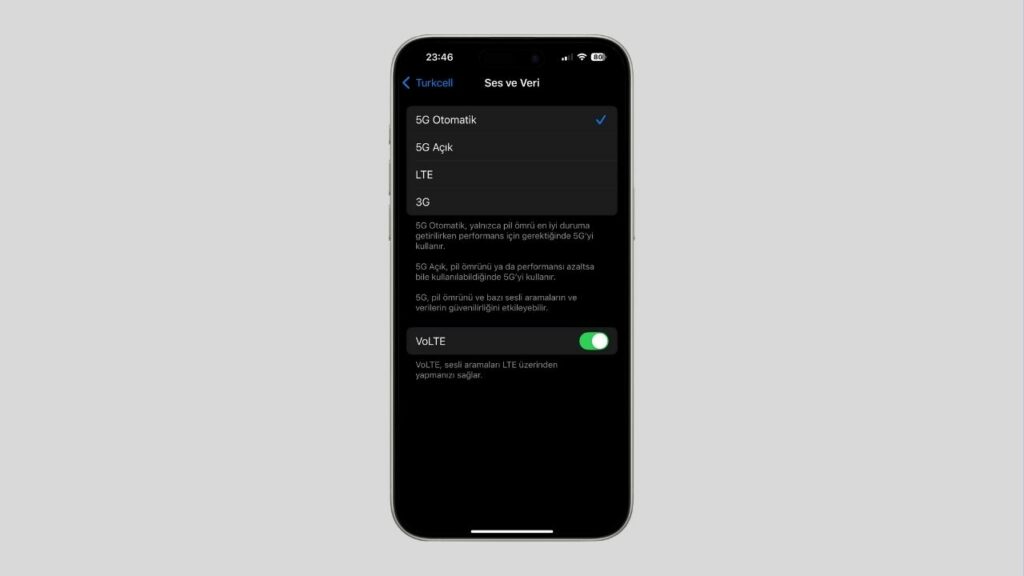
Sinyal olmayan yerlerde Uçak modunu kullanın
Neden: Zayıf veya hiç olmayan sinyal arayışı, cihazının ciddi ölçüde enerji tüketmesine sebep olur.
Nasıl Yapılır:
- Denetim Merkezi’nden veya Ayarlar menüsünden Uçak Modunu aktif edin.
Uçak Modu, tüm kablosuz bağlantıları kapatarak pil tüketimini minimuma indirir. Gerekiyorsa, Wi-Fi ve Bluetooth’u manuel olarak yeniden açabilirsiniz.
Yerleşik özelliklerden yararlanın: iPhone’un yardımcıları
iOS işletim sistemi, pil ömrünü yönetmenize ve pil sağlığını korumanıza yardımcı olmak için tasarlanmış bazı akıllı yerleşik özellikler sunuyor. Bu özellikleri anlamak ve etkin bir şekilde kullanmak, özellikle şarjınız kritik seviyelere düştüğü durumlarda veya uzun vadede pil sağlığını korumak istediğinizde büyük fayda sağlıyor.
Düşük güç modunu etkinleştirin
Ne Yapar: Bu mod etkinleştirildiğinde, iPhone pil tasarrufu yapmak için geçici olarak bazı enerji tüketen işlevleri azaltır veya devre dışı bırakır. Ekran parlaklığını azaltır, otomatik kilidi 30 saniyeye çeker, arka planda uygulama yenilemeyi ve otomatik indirmeleri durdurur.
Nasıl Yapılır:
- iPhone pil seviyesi %20’ye veya %10’a düştüğünde ekranda beliren uyarıyı kullanarak Düşük Güç Modu’nu etkinleştirebilirsiniz.
- Veya Ayarlar > Pil bölümüne giderek manuel olarak da aktif edebilirsiniz.
- Denetim Merkezi’ne Düşük Güç Modu kısayolu ekleyerek hızlı erişim sağlayabilirsiniz.
Pil seviyesi %80’e ulaştığında Düşük Güç Modu otomatik olarak kapanır.
İleri Seviye İpucu: Kestirmeler uygulamasını kullanarak, belirli bir pil seviyesine ulaşıldığında Düşük Güç Modu’nu otomatik olarak etkinleştirecek bir otomasyon oluşturabilirsiniz.
İyileştirilmiş pil şarjını anlayın ve kullanın
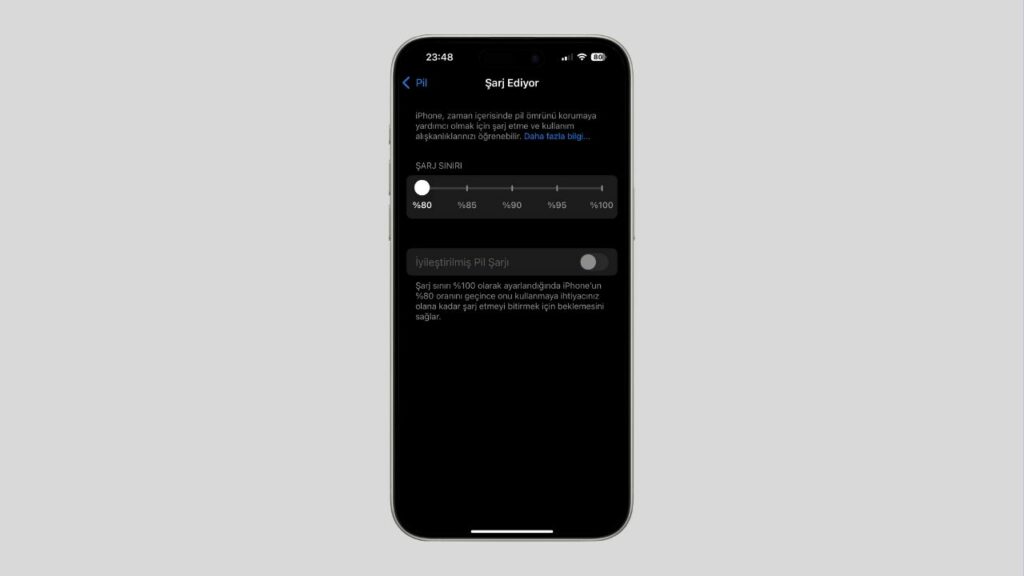
Ne Yapar: iPhone, günlük şarj etme alışkanlıklarınızı öğrenir ve pilin %80’den fazlasını daha geç doldurarak kimyasal yaşlanmayı azaltır.
Nasıl Kontrol Edilir:
- Ayarlar > Pil > Şarj Ediyor bölümüne gidin.
- İyileştirilmiş Pil Şarjı anahtarının açık olduğundan emin olun.
iPhone 15 Serisi ve sonrası ek seçenek: iPhone 15 ve sonrası modellerde, şarjı %80 ile sınırlama seçeneği de sunuluyor. Bu, pilin daha düşük voltajda kalmasını sağlayarak uzun vadeli sağlığı korumaya yönelik bir alternatif sunuyor.
Bu yerleşik özellikler, pil ömrünü optimize etmek isteyen kullanıcılar için pasif değil, bilinçli olarak faydalanılması gereken araçlar arasında yer alıyor.
Yazılım ve uygulama yönetimi: Dijital evinizi düzenleyin
iPhone’unuzun pil ömrü sadece donanım ve sistem ayarlarıyla değil, aynı zamanda üzerinde çalışan yazılım ve uygulamalarla da yakından ilişkili. İşletim sisteminizi ve uygulamalarınızı güncel tutmak, gereksiz uygulamaları yönetmek ve optimize etmek, pil performansını doğrudan etkiliyor.
iOS’i güncel tutun
Neden: Apple, düzenli olarak yayımladığı iOS güncellemeleriyle yalnızca yeni özellikler sunmuyor, aynı zamanda sistem performansını ve enerji verimliliğini de iyileştiriyor.
Nasıl Yapılır:
- Ayarlar > Genel > Yazılım Güncelleme bölümüne gidin.
- Bir güncelleme mevcutsa, indirip yükleme talimatlarını takip edin.
Güncelleme sonrası not: Büyük bir güncellemeden hemen sonra pil ömründe geçici bir kötüleşme gözlemlenebilir. Bu, arka planda yapılan optimizasyonlardan kaynaklanıyor ve genellikle birkaç saat veya gün içinde düzeliyor.
Uygulamaları güncel tutun (Dikkatli olun)
Neden: Uygulama geliştiricileri, güncellemelerle performans iyileştirmeleri ve enerji verimliliği düzenlemeleri yapıyor. Eski uygulamalar, uyumsuzluklar nedeniyle gereksiz pil tüketimine neden olabiliyor.
Nasıl Yapılır:
- App Store‘u açın, profil resminize dokunun ve mevcut güncellemeleri kontrol edin.
- Ayarlar > App Store bölümünden “Hücresel Veri ile Otomatik Güncelleme” seçeneğini kapatarak sadece Wi-Fi bağlantısıyla güncellemeye izin verebilirsiniz.
Pil tüketen uygulamaları belirleyin ve yönetin
Nasıl Yapılır:
- Ayarlar > Pil bölümünden hangi uygulamaların fazla pil tükettiğini gözlemleyin.
Eylem Planı:
- Silme: Fazla enerji tüketip artık kullanmadığınız uygulamaları silin.
- Kısıtlama: Silmek istemediğiniz uygulamaların arka plan yenilemesini, konum erişimini ve bildirimlerini kısıtlayın.
- Kullanım Alışkanlıkları: Grafik ağırlıklı oyunlar ve video uygulamaları gibi enerji yoğun uygulamaları kullanırken pil tüketiminin daha fazla olacağını dikkate alın.
Yazılım ve uygulama yönetimini ihmal etmemek, iPhone’unuzun daha verimli ve daha uzun ömürlü bir pil deneyimi sunmasına önemli katkı sağlıyor.
Fiziksel bakım ve şarj alışkanlıkları: Cihazınıza iyi bakın
iPhone’unuzun pil ömrü ve sağlığı, sadece yazılım ayarlarıyla değil, aynı zamanda fiziksel kullanım koşulları ve doğru şarj alışkanlıklarıyla da yakından ilişkili. Fiziksel koşullara dikkat etmek ve doğru şarj stratejileri benimsemek, pilinizin ömrünü uzun vadede korumanın temel taşlarından birini oluşturuyor.
Aşırı sıcaklıklardan kaçının
Neden: iPhone’daki lityum-iyon piller, aşırı sıcaklıklara karşı hassas yapıya sahip. Özellikle yüksek sıcaklıklar, pil kapasitesinin kalıcı olarak zarar görmesine neden olabiliyor.
Ne Yapmalı:
- Telefonu doğrudan güneş altında bırakmaktan kaçının.
- Sıcak havalarda kapalı aracın içinde unutmayın.
- Şarj sırasında telefon aşırı ısınıyorsa kılıfını çıkarmayı düşünün.
- Çok sıcak ortamlarda ağır işlemlerden (oyun, video işleme) uzak durun.
Orijinal veya sertifikalı şarj cihazları kullanın
Neden: Piyasada bulunan ucuz ve kalitesiz şarj adaptörleri, cihazınızın piline zarar verebilir, aşırı ısınmaya veya güvenlik risklerine yol açabilir.
Ne Yapmalı:
- Apple’ın orijinal adaptörü ve kablosu veya MFi sertifikalı ürünler kullanın.
- MFi logosu, ürünün Apple standartlarına uygun olduğunu gösterir.
Şarj efsaneleri ve doğruları
Gece boyu şarj zararlı mı?
Genellikle hayır. “İyileştirilmiş Pil Şarjı” sayesinde cihaz, pilin uzun süre %100 dolu kalmasını engelliyor.
Pili %20-%80 arasında tutmak gerekli mi?
Bu uygulama pil ömrünü destekleyebilir; ancak günlük kullanımda buna takılmak gerekmiyor.
Pili tamamen boşaltmak (kalibrasyon) gerekli mi?
Modern lityum-iyon pillerde bu gerekli değil, aksine tamamen boşaltmak pil sağlığını olumsuz etkileyebilir.
Fiziksel bakıma ve doğru şarj alışkanlıklarına dikkat etmek, pilinizin uzun yıllar boyu sağlıklı kalmasını sağlamak adına kritik öneme sahip.
Sonuç: Daha uzun süren bir iPhone deneyimi için
iPhone’unuzun pil ömrünü en üst düzeye çıkarmak, karmaşık ya da imkansız bir görev olmaktan çıkıyor. Bu rehberde ele aldığımız adımları takip ederek; ekran parlaklığını ve bildirimleri optimize etmekten, arka plan aktivitelerini ve konum servislerini yönetmeye; bağlantı ayarlarını akıllıca kullanmaktan, Düşük Güç Modu gibi yerleşik özelliklerden faydalanmaya ve doğru şarj alışkanlıkları benimsemeye kadar cihazınızın tek bir şarjla daha uzun süre dayanmasını sağlayabilirsiniz.
Unutmayın, tüm bu ipuçlarını bir anda uygulamanız gerekmiyor. İşe, pil kullanım istatistiklerinizi inceleyerek en çok enerji tüketen alanları belirlemekle başlayabilirsiniz. Ardından, kendi kullanım alışkanlıklarınıza ve önceliklerinize en uygun olan birkaç temel ayarı değiştirerek ilerleyebilirsiniz. Zamanla, diğer optimizasyon adımlarını da deneyerek sizin için en ideal dengeyi bulabilirsiniz.
Bazen en küçük değişiklikler bile pil ömründe gözle görülür bir iyileşme sağlayabiliyor. iPhone’unuzun pil ömrünü proaktif bir şekilde yönetmek, sadece gün içinde şarj endişesi yaşamamanıza değil, aynı zamanda cihazınızdan daha uzun vadede daha fazla verim almanıza da katkı sağlıyor.
Verdiğimiz tüm bu ipuçlarıyla, iPhone deneyiminizi daha kesintisiz, daha verimli ve daha keyifli hale getirebilirsiniz.